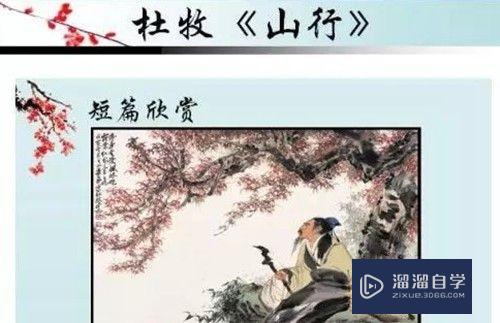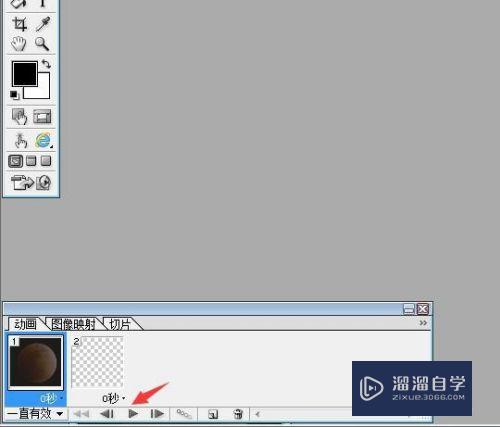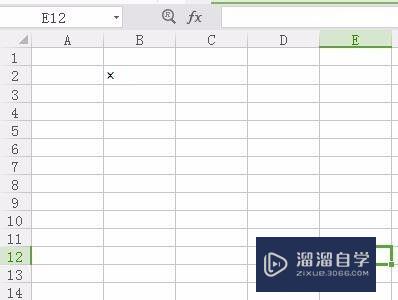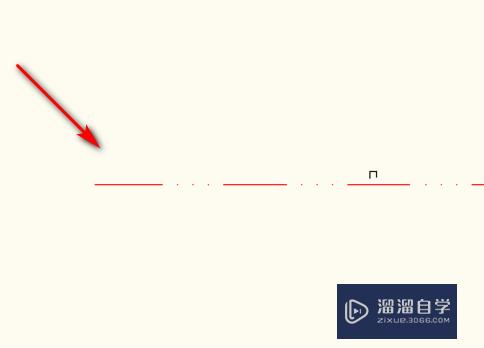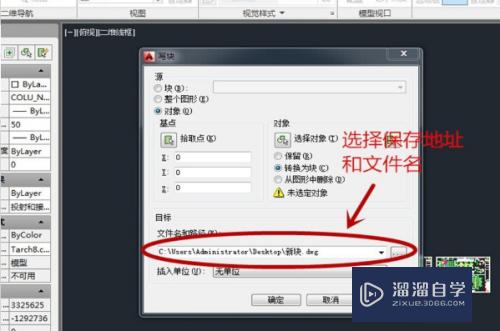CAD多线段怎么加粗(cad多线段怎么加粗快捷键)优质
CAD是非常出色的图纸设计辅助工具。我们日常在绘制图纸时。经常会使用到多线段。例如门窗。墙线等等。有时候会觉得线条的粗细程度不够。那么CAD多线段怎么加粗?小渲这就来告诉大家。
工具/软件
硬件型号:机械革命极光Air
系统版本:Windows7
所需软件:CAD 2010
方法/步骤
第1步
输入多线段命令“pl”。回车。
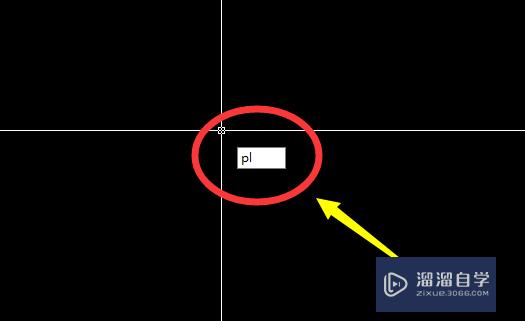
第2步
任意指定一个起点。
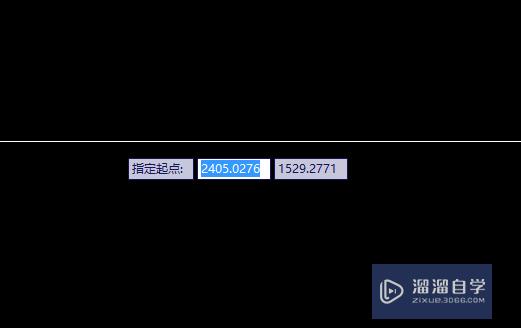
第3步
输入命令“w”。回车。
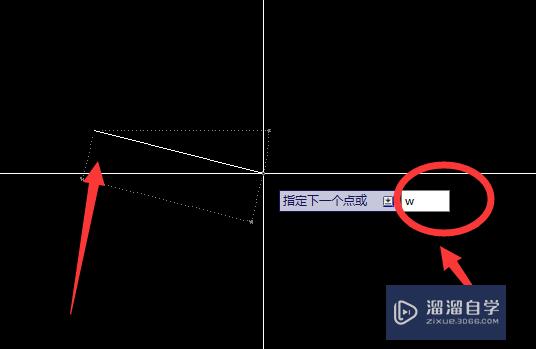
第4步
输入起点宽度。
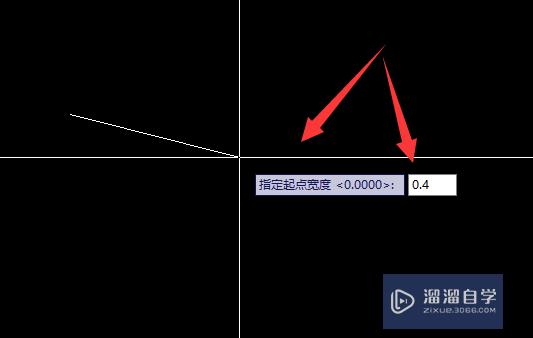
第5步
输入端点宽度。
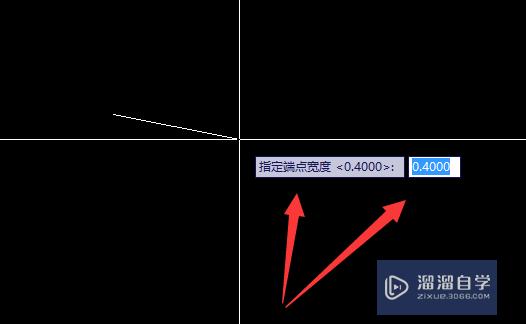
第6步
完成。
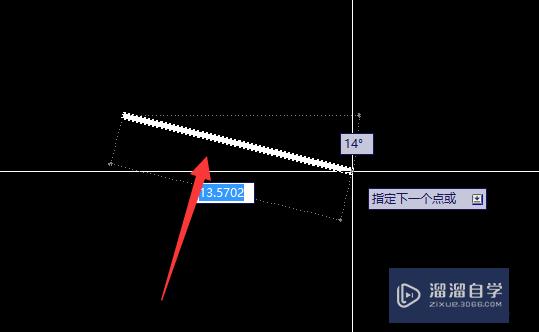
以上关于“CAD多线段怎么加粗(cad多线段怎么加粗快捷键)”的内容小渲今天就介绍到这里。希望这篇文章能够帮助到小伙伴们解决问题。如果觉得教程不详细的话。可以在本站搜索相关的教程学习哦!
更多精选教程文章推荐
以上是由资深渲染大师 小渲 整理编辑的,如果觉得对你有帮助,可以收藏或分享给身边的人
本文标题:CAD多线段怎么加粗(cad多线段怎么加粗快捷键)
本文地址:http://www.hszkedu.com/58604.html ,转载请注明来源:云渲染教程网
友情提示:本站内容均为网友发布,并不代表本站立场,如果本站的信息无意侵犯了您的版权,请联系我们及时处理,分享目的仅供大家学习与参考,不代表云渲染农场的立场!
本文地址:http://www.hszkedu.com/58604.html ,转载请注明来源:云渲染教程网
友情提示:本站内容均为网友发布,并不代表本站立场,如果本站的信息无意侵犯了您的版权,请联系我们及时处理,分享目的仅供大家学习与参考,不代表云渲染农场的立场!